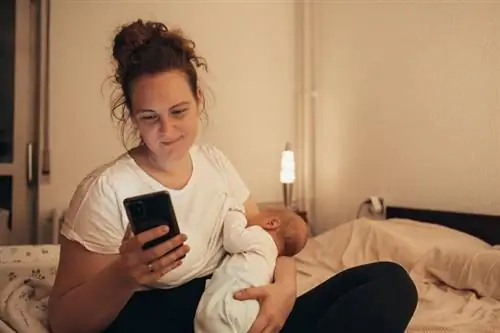At tage smukke billeder med din mobiltelefon ville vise sig at være ret ubrugeligt, hvis du ikke var i stand til at downloade disse telefoner til din computer. Den måde, hvorpå download foregår, afhænger af den type udbyder, du bruger. Nogle udbydere beder dig om at 'uploade' dine billeder til et online galleri, hvorfra du så kan downloade billederne til din computer. Andre udbydere kræver blot, at du tilslutter din telefon til din computer via USB, hvorefter du blot trækker og slipper billederne fra din telefons mapper til din computers mapper.
iPhones
Overførsel af filer fra en iPhone til din computer kræver blot at forbinde den ene til den anden og derefter følge nogle få anvisninger, afhængigt af dit valgte operativsystem.
iPhone til Mac
- Slut din iPhone til din MAC ved hjælp af det medfølgende USB-kabel.
- Vent på, at iPhone-applikationen på din Mac starter vinduet "Import" på din Macintosh.
- Vælg fotos individuelt, og klik på "Importer udvalgte" eller klik på "Importer alle".
iPhone til Windows 7 PC
- Slut din iPhone til din Windows 7-pc ved hjælp af det medfølgende USB-kabel.
- Vent til vinduet "AutoPlay" vises, og klik derefter på "Importer billeder og videoer".
- Klik på "Importer indstillinger" og brug knappen "Gennemse" for at vælge en importmappe.
- Klik på "OK", og klik derefter på "Importer."
Windows Mobile Phones
Import af billeder fra en Windows Mobile-enhed kræver kun, at du har Windows Mobile Device Center 6.1 installeret på din pc.
- Slut din Windows Mobile-telefon til din pc ved hjælp af det medfølgende USB-kabel.
- Start Windows Mobile Device Center på din pc.
- Klik på "Billeder, musik og video".
- Klik på knappen "Importer".
Android-smartphones
Smartphones giver dig også mulighed for blot at overføre filer via et kabel. Forskellen er, at du først skal oprette forbindelsen på din telefon.
- Tilslut din Android-smartphone til din pc ved hjælp af det medfølgende USB-kabel.
- Vent på, at et USB-ikon vises i "Meddelelsesområdet" på din Android-telefon.
- Træk "Meddelelse" -bjælken ned, og tryk derefter på den.
- Tryk på "USB Connected" -indstillingen og derefter "Mount".
- Åbn "Min computer" på din pc eller "Finder" på din Mac.
- Dobbeltklik på "Flytbar disk" for at åbne din telefon.
- Åbn mapperne "DCIM" og "Camera", og træk og slip derefter billederne til din pc.
Ikke-smartphones
Ikke-smartphones har typisk en integreret applikation til håndtering af billedoverførsler. For eksempel er Verizon Wireless vært for et online billedgalleri kendt som VZWPix for sine ikke-smartphone-brugere. Du kan uploade billeder direkte til galleriet gratis og derefter downloade dem til din telefon.
Hvis du bruger VZWPix, er trinene:
- Få menuen "Mine billeder" frem fra din telefon.
- Vælg det billede, du vil overføre.
- Klik for at "Send" det, og vælg derefter "Til Online Album" mulighed.
- Send billedet og log derefter ind på VZWPix for at hente det.
Hvis du ikke bruger Verizon, skal du kontakte din udbyder for at få specifikke instruktioner om, hvordan du får adgang til og bruger deres proprietære downloadapplikation.
Telefoner med udtagelige hukommelseskort
Tallige moderne telefoner indeholder udtagelige hukommelseskort. Disse omfatter Secure Digital (SD)-kort, miniSD-kort, microSD-kort, memory sticks og mange flere. hvis du har en kompatibel hukommelseslæser på din computer, kan du nemt downloade dine billeder ved blot at følge nedenstående trin. Husk, at disse trin gælder for både smartphones og ikke-smartphones.
- Fjern hukommelseskortet fra din telefon, og sæt det i din computers hukommelseskortlæser.
- Åbn "Min computer" på din pc eller "Finder" på din Mac.
- Dobbeltklik på "Flytbar disk" for at åbne din telefon.
- Find dine billeder, og træk og slip dem derefter på din computer.
Alternativ bet alt metode
Den sidste metode indebærer blot at e-maile billedet eller billederne til din e-mailadresse. Problemet med denne metode er, at din udbyder muligvis opkræver betaling for dataoverførslen. Denne mulighed er dog tilgængelig for hver enkelt telefon med tekst- eller e-mail-funktioner. Du skal blot sende en sms eller e-mail billedet direkte til din adresse.
Holde sig ajour med kurven
Der er nogle gode nyheder og dårlige nyheder. Den gode nyhed er, at det bliver lettere for hvert år at downloade billeder fra en telefon til en computer, hvad med det høje tempo i teknologiske fremskridt. Den dårlige nyhed er, at du bliver nødt til at holde dig ajour med disse ændringer, især hvis du har til hensigt at have den nyeste mobiltelefon med dig. Husk på, at det bedste sted at finde svaret på dette spørgsmål er og i sidste ende altid vil være din udbyder.